台式电脑连接话筒为什么没有声音 电脑插麦克风说话没声音的修复方法
更新时间:2021-02-25 15:34:41作者:fang
电脑操作系统在我们长时间的使用难免会出现一些情况。例如近日就有小伙伴向小编反映说,自己的台式电脑在连接玩话筒后,出现了没有声音的问题,不知道怎么回事,也不清楚怎么解决。那么对于这一情况,接下来本文就来为大家分享关于电脑插麦克风说话没声音的修复方法。
修复方法如下:
1、右击右下角任务栏上的声音喇叭图标。
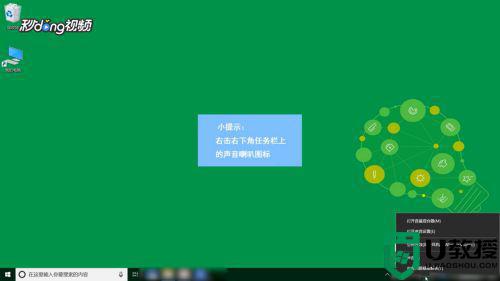
2、在空白处右键点击“显示禁用的设备”。

3、选择麦克风,右键点击“启用”。
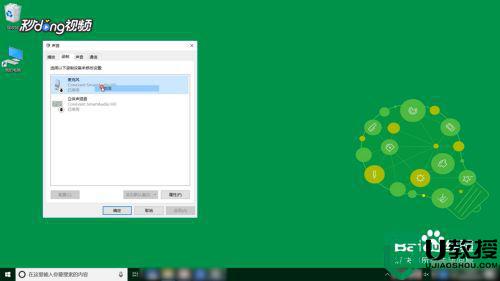
4、点击“确定”即可打开电脑麦克风。
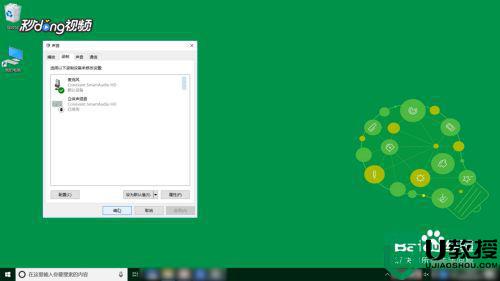
上面给大家分享的就是关于电脑插麦克风说话没声音的修复方法啦,出现同样问题的可以参考上面的方法来解决哦。
台式电脑连接话筒为什么没有声音 电脑插麦克风说话没声音的修复方法相关教程
- 电脑话筒为什么没声音 电脑话筒没声音的修复方法
- 台式电脑麦克风说话没声音怎么办 电脑麦克风没声音修复方法
- 苹果耳机麦克风说话没声音是什么问题 苹果耳机的麦克风没有声音如何修复
- 台式电脑如何插入麦克风后没声音问题 一招解决台式电脑插入麦克风后没声音的方法
- 笔记本麦克风说话对方听不到怎么办 笔记本麦克风没声音怎么回事
- 电脑麦克风没声音怎么办 电脑麦克风没声音的解决方法
- 为什么有时候笔记本电脑麦克风说不了话 电脑麦克风说不了话的修复方法
- 耳机有声音麦克风没声音为什么 电脑耳机有声音麦克风没声音如何解决
- 台式电脑麦克风没声音怎么办 麦克风启用了还是没声音修复方法
- Win7麦克风没有声音怎么办丨Win7麦克风没有声音解决方法
- 5.6.3737 官方版
- 5.6.3737 官方版
- Win7安装声卡驱动还是没有声音怎么办 Win7声卡驱动怎么卸载重装
- Win7如何取消非活动时以透明状态显示语言栏 Win7取消透明状态方法
- Windows11怎么下载安装PowerToys Windows11安装PowerToys方法教程
- 如何用腾讯电脑管家进行指定位置杀毒图解

